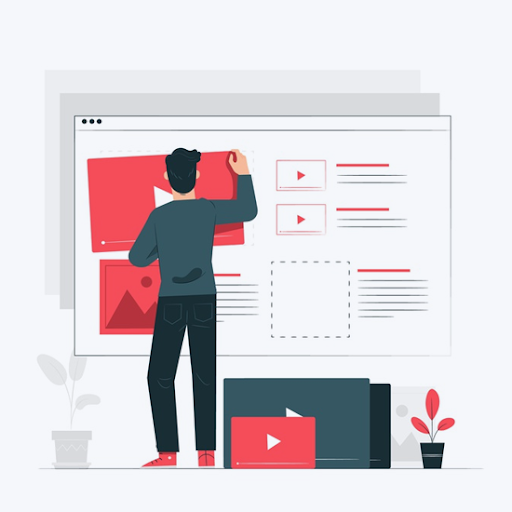Disney Plus (även stiliserad som Disney +) är en streamingtjänst för allt innehåll Disney. Men många användare kämpar för att titta på sina favoritfilmer och -program, särskilt de utomlands på platser där Disney + inte är tillgängligt än. I den här artikeln kan du lära dig hur du fixar Disney Plus-felkoden 73 och njuter av din dagliga dos av alla saker Disney.

Åtgärda Disney Plus-felkod 73
Använd följande lösningar för att fixa Disney + felkod 73:
Metod 1. Stäng av din VPN
Den mest troliga orsaken till Disney + felkod 73 är en VPN-anslutning. För att skydda regionlåst innehåll försöker webbplatsen att upptäcka anslutningar som upprättats via en VPN, och om du fastnar ser du att felskärmen dyker upp när du försöker titta på en video eller film.
Om du använder en VPN är det enklaste sättet att bli av med felkod 73 genom att tillfälligt inaktivera din VPN. Om du är i ett land där Disney + är tillgängligt bör detta inte orsaka några problem och du bör kunna fortsätta att titta på innehåll på webbplatsen.
- tryck på Windows + R på tangentbordet. Detta kommer att ta upp Run-verktyget.

- Skriv in kontrollera och tryck på Stiga på på tangentbordet. Detta startar den klassiska kontrollpanelapplikationen.

- Klicka på Nätverkskopplingar . Du ska se din VPN-anslutning listad i det nya popup-fönstret.
- Välj VPN du använder genom att markera dess ikon.
- Klicka på ' Ändra inställningarna för den här anslutningen länk i menyn Nätverksuppgifter.
- Gå till Nätverk fliken högst upp i fönstret och klicka på Avinstallera . Tryck på Ja för att bekräfta för att inaktivera VPN.
- Efter att ha inaktiverat din VPN, försök att komma åt innehållet på Disney + för att se om felkod 72 återkommer.
Metod 2. Aktivera platstjänster
Om du använder en smartphone för att titta på Disney Plus-innehåll kan du behöva aktivera dina platstjänster för att tillhandahålla nödvändig information för verifiering. Beroende på din mobiltelefon kan detta göras på ett av två sätt.
Aktivera platstjänster på iPhone
- Klicka på inställningar ikon.
- Bläddra ner och öppna Integritet flik.

- Knacka på Platstjänster .
- Klicka på Platstjänster växla tills det vänder på / grön . När du har slutfört detta bör du kunna komma åt ditt Disney + -innehåll.
Aktivera platstjänster på Android
- Klicka på inställningar ikon.
- Knacka på Säkerhet och integritet och tryck sedan på Platsåtkomst .

- Se till att Få åtkomst till min plats växeln är inställd på På .
- Efter att ha slutfört detta bör du kunna komma åt ditt Disney + -innehåll på din Android-telefon.
Metod 3. Använd en annan VPN
Om Disney + för närvarande inte är tillgängligt i ditt land kan du fortfarande försöka komma åt innehållet med en annan VPN-tjänst. Vissa VPN är bättre på att inte upptäckas än andra - vanligtvis är betalda tjänster mer tillförlitliga och ger en bättre anslutning än gratis.
Våra rekommendationer:
- AVG HMA Pro VPN
- ExpressVPN
- NordVPN
- Surfshark
- VeePN
Metod 4. Återställ din Wi-Fi-anslutning
Ibland är tricket för att få Disney + att fungera helt enkelt att återansluta till din nätverksanslutning.
- Öppna din anslutningar använda meny i din aktivitetsfältet , finns i längst ned till höger på skärmen.

- Klicka på din aktiva anslutning och välj Koppla ifrån alternativ.
- Vänta i 30-60 sekunder innan du ansluter igen till din internetanslutning. Efter detta kan du testa om du kan titta på Disney + -innehåll.
Metod 5. Inaktivera tillfälligt ditt antivirusprogram
Antivirusprogram är kända för att orsaka problem på datorer genom att störa din internetanslutning eller blockera att appar och tjänster fungerar korrekt. Du kan testa om antivirusprogrammet du använder just nu orsakar Disney + -felkoden 73 genom att tillfälligt inaktivera det.
Observera att denna metod inte rekommenderas eftersom det är osäkert att använda din dator utan skydd. Fortsätt bara om du är medveten om de möjliga riskerna och har en säkerhetskopia av ditt system för att återställa eventuella skador som kan hända.
- Högerklicka på ett tomt utrymme i aktivitetsfältet och välj Aktivitetshanteraren .
- Om Aktivitetshanteraren startade i kompakt läge, se till att utöka informationen genom att klicka på Lägesdetaljer knapp.

- Byt till Börja fliken med rubrikmenyn högst upp i fönstret.
- Hitta ditt antivirusprogram i listan och välj det genom att klicka på det en gång.

- Klicka på Inaktivera knappen nu synlig längst ner till höger i fönstret. Detta kommer att inaktivera applikationen från att startas när du startar din enhet.
- Starta om din dator och försök komma åt ditt Disney + -innehåll.
Metod 6. Byt till en annan DNS-server
En snabb lösning på problemet är att ändra din DNS-server. Om du gör det kan du gå runt begränsningar och kanske till och med få en bättre internethastighet på din enhet. Här är stegen för att snabbt ändra din DNS-server till en välkänd, snabb och offentlig DNS.
- tryck på Windows + R på tangentbordet. Detta kommer att ta upp Run-verktyget.

- Skriv in kontrollera och tryck på Stiga på på tangentbordet. Detta startar den klassiska kontrollpanelapplikationen.

- Klicka på Nätverk och internet , sedan Välj Nätverks-och delningscenter .

- Klicka på på i menyn till vänster Ändra adapterinställningar länk. Detta öppnar ett nytt fönster.

- Högerklicka på anslutningen som du använder och välj Egenskaper .

- Bläddra ner och klicka på Internetprotokoll version 4 (TCP / IPv4) . Klicka på Egenskaper knapp.
- Välj Använd följande DNS-serveradresser .

- Typ 1.1.1.1 in i första raden, sedan 1.0.0.1 in i andra raden. Detta ändrar din DNS till den populära 1.1.1.1-servern, som du kan läsa mer om genom klicka här .
- Klick OK för att tillämpa dina ändringar. Försök använda Disney + och se om felkoden 73 är löst efter att du har ändrat din DNS-server.
Metod 7. Kontakta support och din ISP
Om ingen av metoderna ovan verkade fungera har du fortfarande en sak kvar att försöka: kontakta relevant supportteam för att hjälpa dig.
ethernet har ingen giltig ip-anslutning
- Kontakt Disney + kundtjänst om du bor i en region där innehållet du vill titta på är tillgängligt. De hjälper dig med hur du fixar din anslutning och använder tjänsten utan hicka.
- Kontakta din Internetleverantör om Disney +-teamet inte kunde lösa problemet. Även om det är sällsynt kan problemet bero på att din ISP felaktigt tilldelar dig till ett annat land, ger dig en felaktig IP-adress etc.
- Kontakta din VPN-stöd om du bor i en region där Disney + inte är tillgängligt. De kan förse dig med information om vilken server du ska använda för att ansluta och titta på innehåll.
Slutgiltiga tankar
Om du behöver ytterligare hjälp, var inte rädd att kontakta vårt kundtjänstteam som är tillgängligt dygnet runt för att hjälpa dig. Återvänd till oss för mer informativa artiklar om produktivitet och modern teknik!
Vill du få erbjudanden, erbjudanden och rabatter för att få våra produkter till bästa pris? Glöm inte att prenumerera på vårt nyhetsbrev genom att ange din e-postadress nedan! Få de senaste tekniska nyheterna i din inkorg och läs de första tipsen för att bli mer produktiva.
Läs också
> Hur du hittar din Windows 10-produktnyckel
> Hur man fixar Windows kunde inte slutföra formatfelet
> 11 metoder Hur man fixar Window Explorer fortsätter att krascha